
时间:2018-12-25 11:20:13 来源:www.win10xitong.com 作者:win10
word文档是很多用户会进行操作的一个功能程序,可以很方便的进行办公软件的一些设置,有的用户在进行word文档打开的时候,发现可能会出现提示安全警报的情况,遇到这样的情况用户表示也觉得很麻烦,需要进行关闭,那么win10打开word文档弹出安全警报怎么关闭呢?
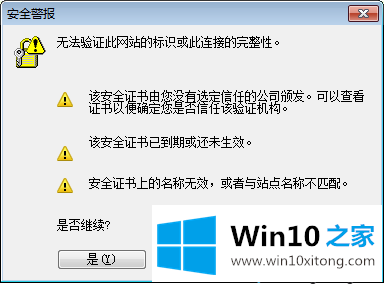
1、win10打开word文档弹出安全警报怎么关闭?打开word文档,点击文件放入选项,左侧选择信任中心。
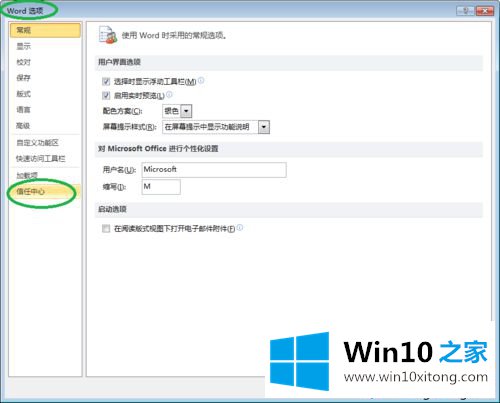
2、右侧点击信任中心设置,点击左侧的宏设置,右侧找到并勾选禁用所有宏,并且不通知,确定。
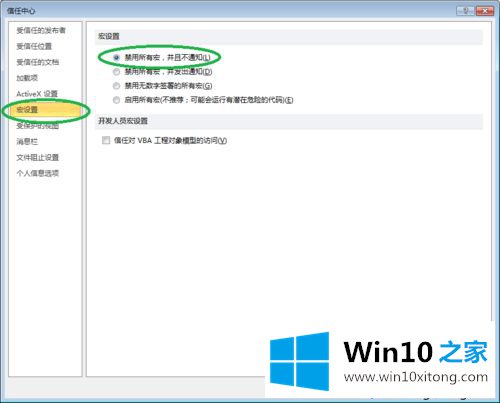
进行设置和文档的保存,重新进行word文档的打开,就可以发现能够直接进行打开设置,不会出现有安全警报的情况,如果用户不知道win10打开word文档弹出安全警报怎么关闭,需要进行文件的选项的信任中心的一些设置解决。